「お客様からもらったPDFをJPGに変換する仕事にかかっています。品質の劣化を防ぐため、無料ソフトではだめのようですね。」 そうですね。大抵の無料ツールでは、PDFからJPGへの変換ができるものの、品質が落ちるだけでなく、社内ファイルの安全性も保障できないものですね。
*MacでPDFをjpegなどの画像ファイルに変換する方法はこちら>>
無料で体験できるので、「PDFelement 」をダウンロードしてインストールしてください。
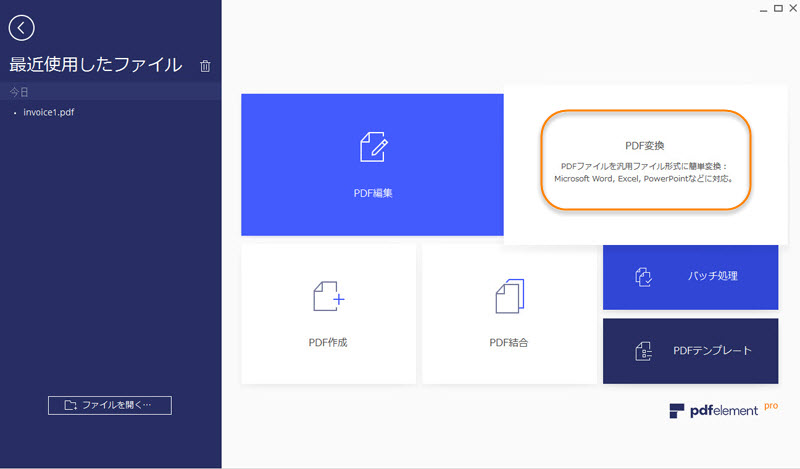
ソフトを起動させたら、PDFファイルを追加します。ウインドウにPDFファイルをドラッグアンドドロップするか、「PDF変換」ボタンをクリックして、PDFファイルを開きます。
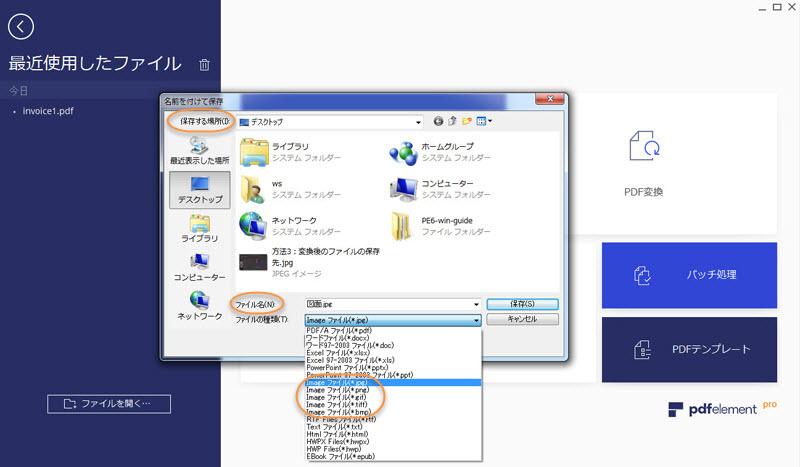
出力フォーマットからイメージ形式をクリックして、出力形式は画像形式になります。
Tips:画像アイルの保存場所も変更できます。出力される(JGP/GIF/png)ファイルは変換元のPDFファイル名と同じフォルダ名に出力されます。
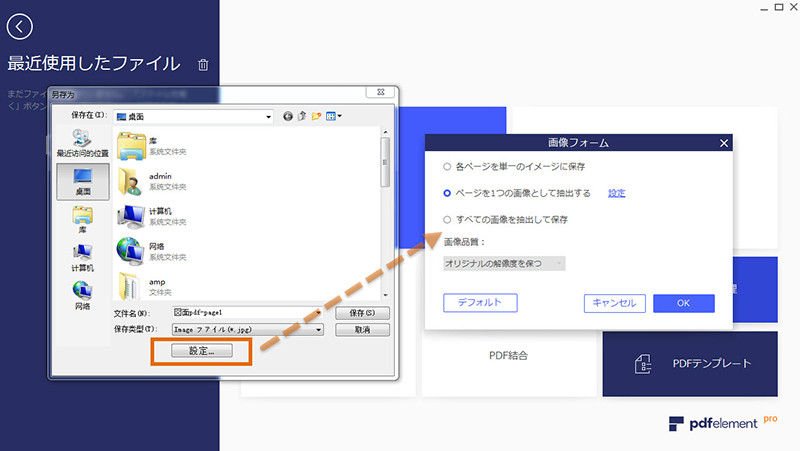
①各ページを単一のイメージとして保存
②ページを一つの画像として抽出する
③PDFからすべての画像を抽出して保存
設定してから、「保存」を押せば変換してくれます。
変換時間もはやいですし、なかなか便利なツールですね。特に「無料ソフトじゃ心配」、「総合的なソフトも必要ない。。。」と思う方は是非活用してみて下さい。
jpegをPDFに変換する方法を学びたい方はこちらへ>>
この文書または製品に関するご不明/ご意見がありましたら、 サポートセンター よりご連絡ください。ご指摘をお待ちしております!
役に立ちましたか?コメントしましょう!